Exercice – Utiliser le Portail Azure pour exécuter un programme quantique
Dans cette unité, vous allez apprendre à utiliser le portail Azure pour gérer votre espace de travail quantique et exécuter des programmes quantiques à l’aide de notebooks Azure Quantum.
Crée un abonnement Azure
Pour accéder au portail Azure, vous avez besoin d’un abonnement Azure. Si vous n’avez pas d’abonnement Azure, créez un compte gratuit avant de commencer.
Créer un espace de travail quantique
Un espace de travail quantique est un conteneur pour vos programmes quantiques et vos ressources. Si vous souhaitez exécuter des programmes quantiques à l’aide d'Azure Quantum, vous devez créer un espace de travail quantique.
- Connectez-vous au Portail Azure à l’aide des informations d’identification de votre abonnement Azure.
- Sélectionnez Créer une ressource puis recherchez Azure Quantum. Dans la page de résultats, vous devriez voir une vignette pour le service Azure Quantum.
- Sélectionnez Azure Quantum, puis Créer. Un formulaire permettant de créer un espace de travail s’ouvre.
- Sélectionnez un abonnement à associer au nouvel espace de travail.
- Sélectionnez Création rapide.
- Entrez un nom et sélectionnez la région de l’espace de travail.
- Sélectionnez Créer.
Remarque
Le déploiement de votre espace de travail peut prendre quelques minutes. Les détails sur l’état et le déploiement seront mis à jour dans le portail.
Gérer vos espaces de travail quantiques
Le Portail Azure vous permet de gérer vos espaces de travail quantiques. Vous pouvez afficher les détails de votre espace de travail, gérer vos crédits Azure Quantum, répertorier vos travaux quantiques, voir l’état des fournisseurs d’informatique quantique que vous avez sélectionnés, etc.
Par exemple, les étapes suivantes vous montrent comment afficher les détails de votre espace de travail et vérifier vos crédits Azure Quantum.
Récupérer les détails de votre espace de travail
Pour certaines tâches telles que la connexion à votre espace de travail Azure Quantum, vous aurez peut-être besoin des détails de votre espace de travail Quantum, tels que l’ID de la ressource et l’emplacement.
Sélectionnez votre espace de travail Azure Quantum dans le portail Azure.
Sélectionnez Vue d’ensemble dans le volet gauche.
Les détails de votre espace de travail sont affichés. Par exemple, vous pouvez trouver l’ID de la ressource et l’Emplacement de votre espace de travail ici.
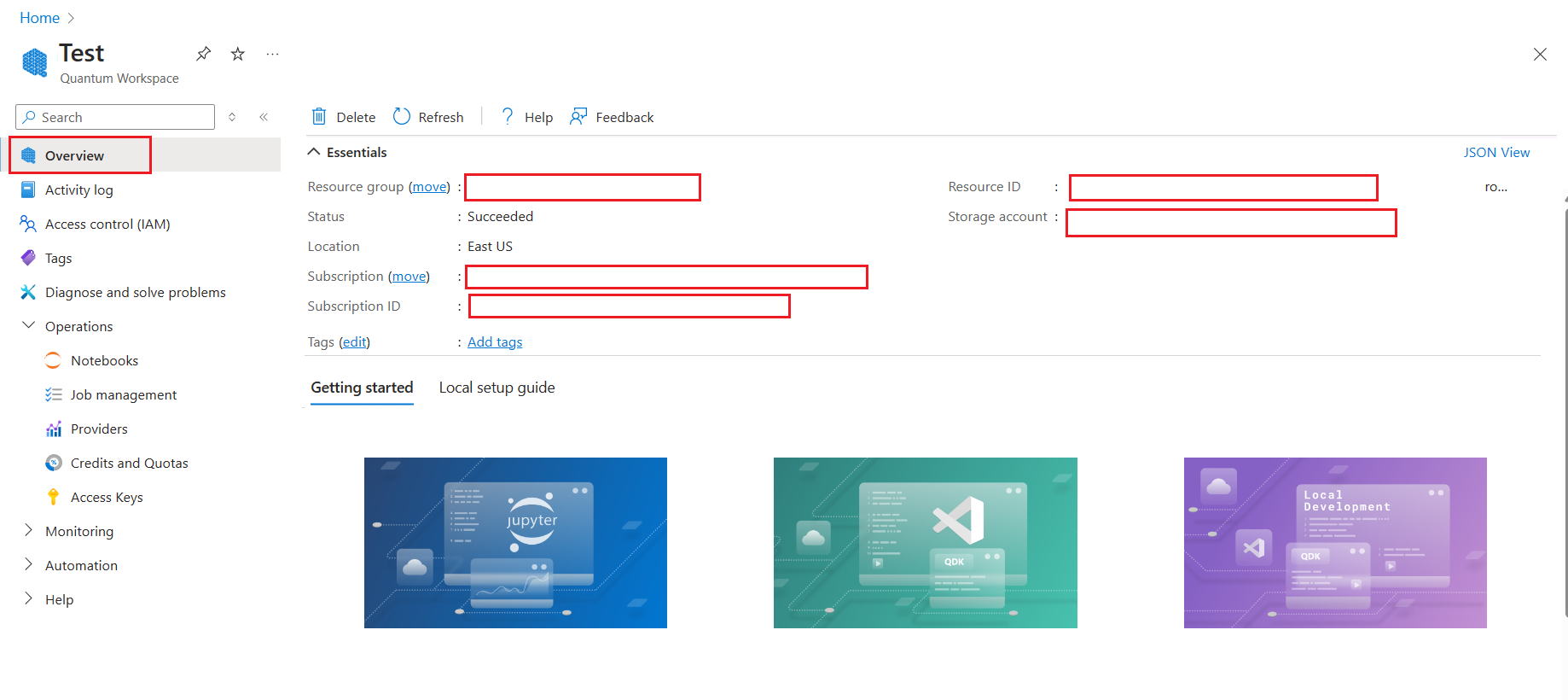
Afficher vos crédits Azure Quantum
Lorsque vous créez un espace de travail Azure Quantum pour la première fois, vous obtenez 500 USD de crédits gratuits Azure Quantum à utiliser avec chacun des fournisseurs d’informatique quantique.
Vous pouvez vérifier vos crédits Azure Quantum restants dans le portail Azure.
Sélectionnez votre espace de travail Azure Quantum dans le portail Azure.
Sélectionnez Crédits et quotas dans le volet gauche.
Vos crédits restants sont affichés dans la section Crédits. Vous pouvez vérifier les crédits restants pour chacun des fournisseurs d’informatique quantique que vous avez sélectionnés pour votre espace de travail.
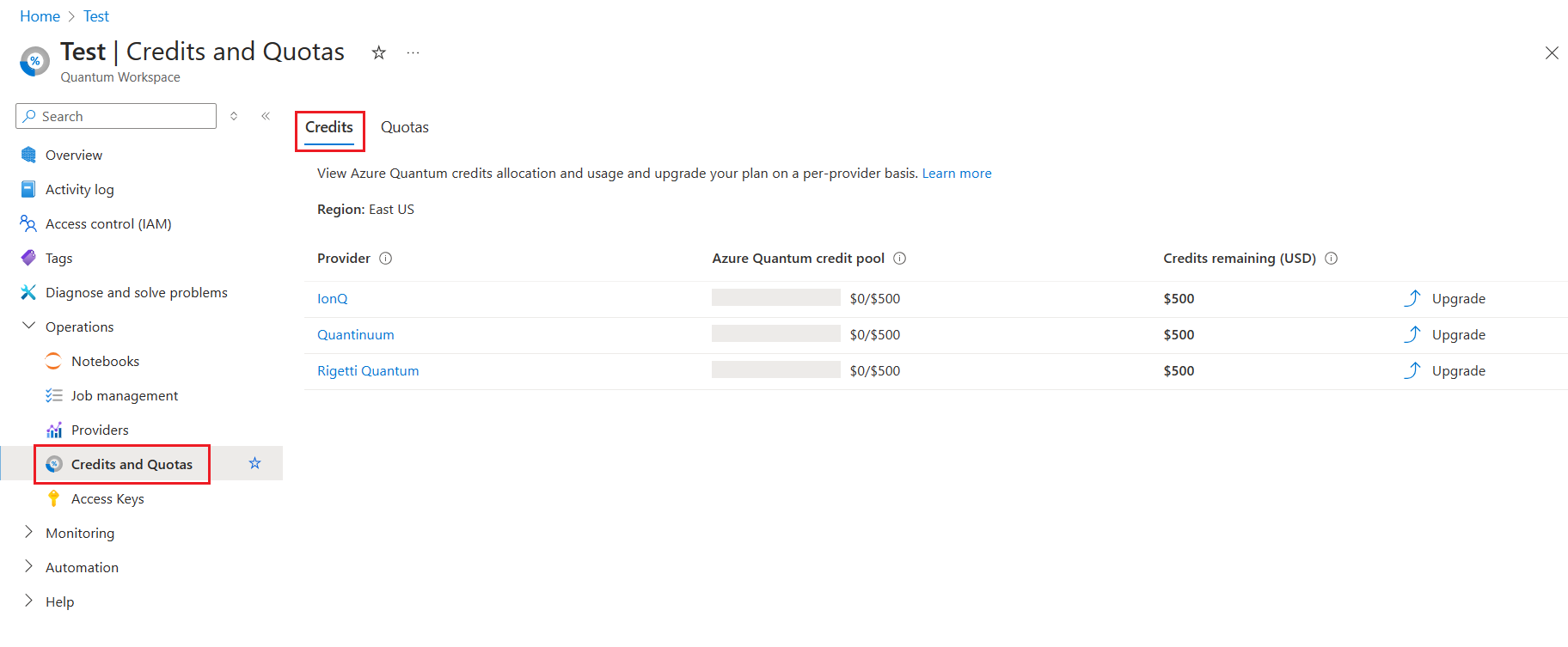
Exécuter un programme quantum à l’aide de notebooks Azure Quantum
Le Portail Azure Quantum inclut une galerie de notebooks (avec des exemples de notebooks) que vous pouvez utiliser pour exécuter vos propres programmes quantum.
Sélectionnez votre espace de travail Azure Quantum dans le portail Azure.
Sélectionnez Notebooks, puis Galerie d’échantillons.
Vous pouvez sélectionner n’importe quel exemple de bloc-notes. Par exemple, sélectionnez Hello, world : Q#. Vous pouvez choisir le fournisseur que vous souhaitez utiliser pour exécuter le notebook. Par exemple, IonQ.
Cliquez sur Copier sur mes blocs-notes.
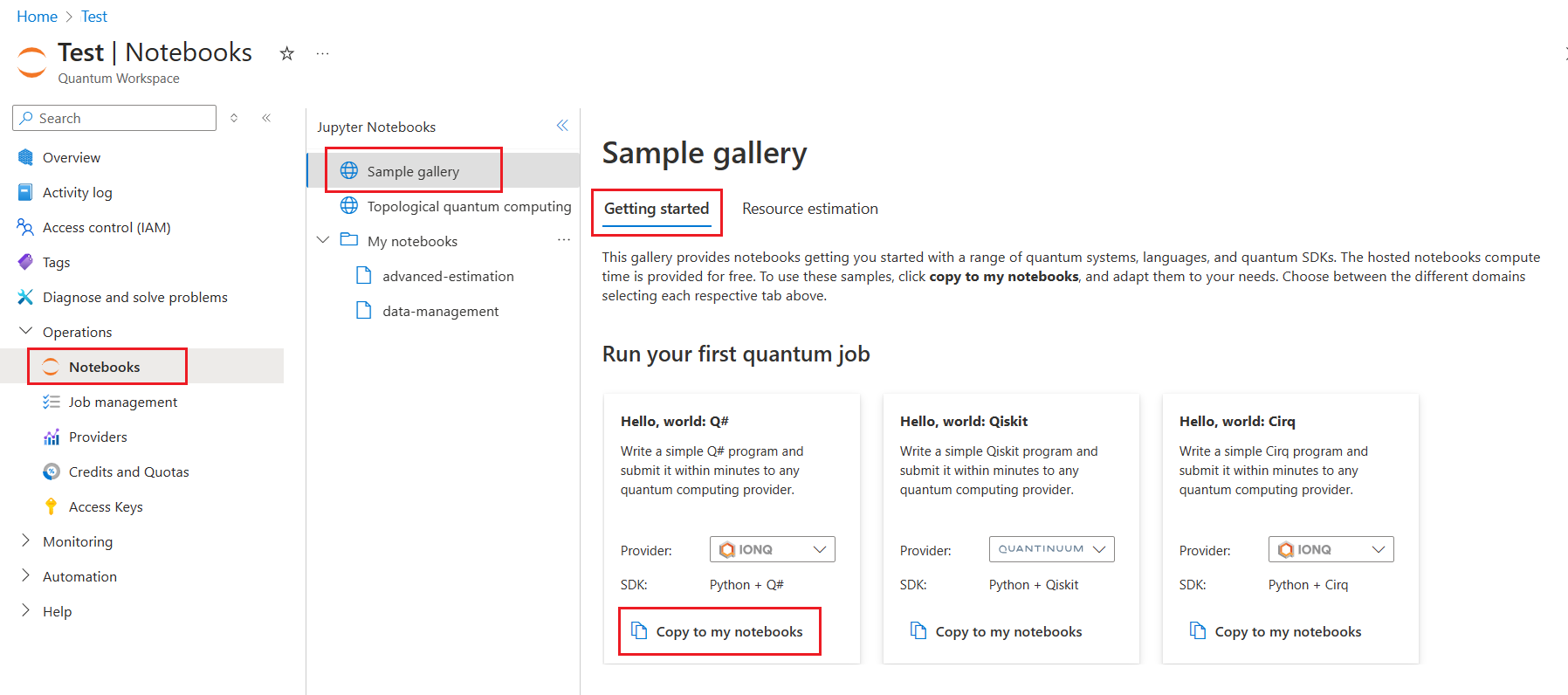
Le bloc-notes se trouve sous Mes blocs-notes.
Ouvrez le bloc-notes, puis cliquez sur Exécuter tout pour exécuter le programme quantique.